サービス全般について
- サイトや車載機(ナビ)等で個人情報を登録しても大丈夫ですか?
- いただいた情報は、サーバー設置場所の物理的なセキュリティや個人情報の送受信の際にも、暗号化処理をするなど細心の注意を払ってお客様情報を取り扱っておりますのでご安心ください。
- G-Link G-Link Lite
- G-Link/G-Link Liteで登録されている個人情報の取り扱いはどうなっていますか?
- ご登録いただいた個人情報は、お客様への課金およびお知らせなどの発送のために使用するほか、個人情報を利用したG-Link/G-Link Liteのサービス提供(お客様の住所地の天気予報のご案内など)またはお客様の個人情報取得に際してウェブ上に明記された目的のために使用することがあります。その場合、個人を特定できる情報は、お客様があらかじめ同意している場合を除き、第三者に対して開示することはありません。 ただし、お客様または第三者の重大な利益を保護するために必要と判断する場合、または法的義務のために必要である場合は個人情報を開示する場合があります。詳しくはG-Link/G-Link Lite利用規約(TCによる契約データおよび車両データ等の第三者提供)をご確認ください。
- G-Link G-Link Lite
- センターに接続できないと車載機(ナビ)の画面上に表示されたがどうしたらよいですか?
- 電波の受信状態をご確認ください。受信状態の悪い場合は通信可能エリアをご確認のうえ、受信状態のよい場所にお車を移動させてください。なお、通信状況はさまざまな要因で変動します。通信可能エリア内にいれば、常に通信が可能という訳ではありません。また、ヘルプネットでの緊急通報中は、ヘルプネットセンターおよび救援機関からの電話による問い合わせに備えて、センターに接続できません。
- G-Link G-Link Lite
- 車載機(ナビ)の画面上に「回線が混み合っている等により表示できません/情報を取得できません~」と表示された。
-
通信環境が悪いエリアやG-Linkサーバへのアクセスが集中したときなど、通信ができない場合に表示されます。
ご迷惑おかけしますが、しばらくしてからサービスをご利用ください - G-Link G-Link Lite
- 車載機(ナビ)画面上に「自動保守点検中」と表示された。
- ヘルプネットの自動保守点検中に表示されます。自動保守点検は3ヶ月に1度おこなわれ、点検開始後1~2分で完了します。なお、自動保守点検中はG-Link/G-Link Liteのサービスはご利用いただけません。
- G-Link G-Link Lite
- バッテリーをはずしたときに何か操作は必要?
-
以下の手順にて必要なデータのダウンロードをおこない、車載機(ナビ)のアプリケーションをアップデートしてください。
[メインメニュー]→[G-BOOK.com]→[ユーザー]→([次頁])→[必要なデータのダウンロード]→以降、画面の指示に従ってください。※[必要なデータのダウンロード]がない場合は、[次頁]ボタンをタッチしてください。※2022年1月以降発売のコネクティッドナビ対応車両では、本操作は不要です。 - G-Link G-Link Lite
- 無料期間が過ぎたあと、契約更新しないと使えるサービスや機能はどうなるの?
-
ナビゲーション機能および地上デジタルTV、CarPlay、AndroidAutoは使えますが、その他一切のG-Link機能はご利用いただけません。
尚、ナビゲーション機能についても、センター通信による最新地図更新、交通情報の取得ができなくなります。
特に、2021年10月以降発売のG-Link(コネクティッドナビ)につきましては、センター通信でナビゲーション機能そのものをご提供しているため、ご利用いただけなくなります。 - G-Link G-Link Lite
操作について
- マイカー始動通知が届きません
-
マイカー始動通知を受信したい場合は、サポートアドレス(メールアドレス)の設定が必要になります。サポートアドレスに設定されていないメールアドレスには通知はされません。サポートアドレスの登録は、My LEXUS(WEB)よりおこなってください。
なお、2021年10月以降発売のコネクティッドナビ対応車両以外の場合は、車載機(ナビ)からの登録も可能です。
サポートアドレスを登録していても通知が届かない場合は、以下が考えられます。●迷惑メールの拒否設定はされているか?
拒否設定をしている場合:受信設定をご確認のうえ、受信できるように登録を変更してください。
拒否設定をしていない場合:G-Linkサポートセンターまでご連絡ください。 - G-Link G-Link Lite
- うっかり通知が届きません。
-
うっかり通知などを受信したい場合は、サポートアドレス(メールアドレス)の設定が必要になります。サポートアドレスに設定されていないメールアドレスには通知はされません。サポートアドレスの登録は、My LEXUS(WEB)よりおこなってください。
なお、2021年10月以降発売のコネクティッドナビ対応車両以外の場合は、車載機(ナビ)からの登録も可能です。 - G-Link G-Link Lite
- リモートエアコンの利用にあたって注意すべきことはあるか?
- 各自治体の条例等(アイドリングストップに関する条例等)に従って、ご利用ください。
- G-Link G-Link Lite
- マイセッティングのドライバー登録の設定方法が分からない。
-
ドライバー登録するには、あらかじめ、スマートフォンにMy LEXUSアプリをインストール頂き、「TOYOTAアカウント」でログイン済の状態で、対象車両内で操作を行ってください。設定手順は「My LEXUS」内の「ドライバー登録」を参照ください。
なお、対象車両へ初めてドライバー登録する場合は、レクサスオーナーズカードIDと連携した「TOYOTAアカウント」をお持ちの方のみ登録いただけます。 - G-Link G-Link Lite
- My LEXUS(アプリ)の対応機種、対応OSが知りたい。
- スマートフォンの対応OSにつきましては、App Store/Google Playのアプリ説明をご確認ください。
- G-Link G-Link Lite
- My LEXUS(アプリ)のドライブ診断のスコアを活用して、新たにG-Link連動自動車保険に加入する方法は?
-
G-Link連動自動車保険に新たに加入する際、ドライブ診断の専用スコア(累計スコア)を活用することで、割引を適用できる可能性があります。
※累計スコアの点数により、割引率が変動します。※割引適用には条件がございます。詳細はレクサス販売店にお問い合わせください。
 ※スコアデータがない場合、累計スコアが表示されない場合があります。アプリの操作についてはこちら
※スコアデータがない場合、累計スコアが表示されない場合があります。アプリの操作についてはこちら - G-Link G-Link Lite
- My LEXUS(アプリ)のドライブ診断の累計スコアを活用して、新たにG-Link連動自動車保険に加入したいと考えていますが、スコアを貯めていたクルマを既に手放しており、アプリ上でスコアを確認することができません。それはなぜでしょうか?
また、 My LEXUS(アプリ)以外で累計スコアを確認する方法はないでしょうか? -
クルマを売却された等で、G-Link/G-Link Liteを解約(満了含む)した場合、 My LEXUS(アプリ)が使用できなくなります。
My LEXUS(アプリ)上で累計スコアの確認ができない場合は、提携保険会社にて運転データを保管しております。
以下専用サイトよりご確認いただけます。
提携保険会社の専用サイトでの確認方法
【提携保険会社】(2024年1月現在)
あいおいニッセイ同和損害保険株式会社 - G-Link G-Link Lite
- 車載ナビ(マルチメディア)のインターネット(ブラウザ)では、どのようなページでも閲覧できるの?
- 一部のサイトでは、サイト提供者によって指定のインターネット環境からしかアクセスできないように制限がかけられており、閲覧できないものもございます。予め、ご了承ください。
- G-Link G-Link Lite
- 車載ナビ(マルチメディア)のインターネット(ブラウザ)では、青少年有害情報フィルタリング機能はありますか?
-
車載ナビ(マルチメディア)のインターネット(ブラウザ)では、
青少年有害情報フィルタリング機能はございません。
弊社が提供する車内Wi-Fiをご利用して、スマートフォン、タブレットなどでインターネットを閲覧する際に青少年有害情報フィルタリングサービスをご希望される場合には、お客様自身で携帯電話会社やセキュリティソフト販売会社等フィルタリングサービスを提供している事業者とご契約ください。
ご参考までになりますが、様々なデバイス(Windows、iOS、Android)や様々な携帯キャリアに対応しているフィルタリングサービスの一例としては以下のサービスがございます。
【青少年有害情報フィルタリングサービス】
i-フィルター for マルチデバイス (デジタルアーツ社提供)
https://www.daj.jp/cs/products/multidevice/ - G-Link G-Link Lite
- 車内Wi-Fiのサービス利用可能エリアと同時接続できる端末の台数が知りたい。
-
KDDI au 4G LTEエリアに準じます。サービスエリアマップはKDDI社のHPよりご確認下さい。なお、日本国外ではご利用頂けません。通信状況は遮蔽物等の環境によっても左右されます。
【auエリアについて】
https://www.au.com/mobile/area/
同時接続できる端末の台数は、5台までです。 - G-Link G-Link Lite
- 車内Wi-Fiの回線速度が知りたい。
-
車内Wi-Fiの回線速度は、最大72.2Mbpsです。
なお、実際の通信速度は、電波状況や通信システムの混雑状況などに左右されるため、上記の回線速度とは異なる場合があります。※通信規格は、IEEE802.11b/g/n(2.4GHz)です。※直近3日間(当日は含みません)で6GB以上の通信をした場合、終日速度制限がかかることがあります。 - G-Link G-Link Lite
- 車内Wi-Fiの利用データ通信量の上限や、速度規制はあるの?
- 車内Wi-Fi契約期間中は、データ通信量は無制限でご利用いただけます。また、回線の混雑状況等により通信速度の規制がかかる場合があります。
- G-Link G-Link Lite
マップオンデマンドについて
- マップオンデマンドはいつまで使えるの?利用期間を延長したいときはどうすればいいの?
-
お車の初度登録日をサービス利用開始とし、3年間ご利用いただけます。4年目以降またはサービス利用期間内にレクサス販売店にて全更新(最新版地図ソフト購入)を実施いただくと、購入日より2年間ご利用いただけます。なお、通信による自動更新にはG-Link/G-Link Lite契約が必要です。
※初回(3年間)の有効期間が2年以上残っていた場合に全更新を実施した場合、利用期間は当初の3年間となります。※マップオンデマンドのご利用期間は、地図更新画面にてご確認いただけます。
- G-Link G-Link Lite
- G-Link解約後の地図更新はどうすればいいの?
- マップオンデマンド・ダウンロードサイトからご利用いただけます。通信による自動更新にはG-Link/G-Link Lite契約が必要です。
- G-Link G-Link Lite
- 地図更新ボタンを選択せずにエンジンを切ると、地図更新はどうなる?
- 更新しないでエンジンを切った場合や更新途中でエンジンを切った場合は、次のエンジン/ハイブリッドシステム始動時に自動的に更新されます。
- G-Link G-Link Lite
- 自動更新されるエリア以外の地図を更新したい。
-
インターネットから、更新したい地域の地図データをダウンロードし、CD-RやDVD-R等に保存したデータを車載機(ナビ)にコピーする方法と、レクサスオーナーズデスクにお電話いただき、地図更新ディスク(1枚2,000円(税込・送料含む))を注文する方法があります。
※インターネットからのダウンロードに関する詳細はマップオンデマンドページをご確認ください。こちら※ご利用は、マップオンデマンドのサービスご利用期間内に限ります。※地図更新ディスクの注文サービスは、2024年2月末終了予定です。
- G-Link G-Link Lite
- 自動更新されるエリアが知りたい。
- 全国の高速道路・有料道路・主要国道・立体ランドマーク相当の著名な施設、および自宅周辺(80km/細街路は10km)四方と目的地周辺(10km四方)・その他道路・道幅5.5m未満の道路です。
- G-Link G-Link Lite
各種お手続き等について
- 購入した中古車でG-Link/G-Link Liteの契約をする方法は?
-
<レクサスCPO(認定中古車)の場合>
レクサス販売店でご提供する一定の品質基準を満たした認定中古車レクサスCPO車には、G-Linkサービスが2年無償付帯となります。お車をご購入の際にレクサス販売店でお手続きをお願いいたします。
尚、販売店でお申込みの際に、別途、手数料をいただく場合があります。手数料は販売店が独自に定めておりますので、詳しくは販売店におたずねください。
<非認定中古車(レクサス販売店以外で購入した車も対象)の場合>
G-Link Liteの契約が可能です。お客様にてインターネットからお申込み手続きをお願いいたします。(販売店でのお手続きはできません) お申込みはこちら - G-Link G-Link Lite
- 引越で住所が変更になった場合などG-Linkの登録情報を変更したい場合は、どういう手続きが必要?
-
会員情報の変更方法は、レクサスオーナーズカードの保有有無により異なります。
<オーナーズカード保有の方>
-
①2021年10月以降発売のG-Link(コネクティッドナビ)をご契約のお客様
「TOYOTAアカウント」と連携している場合、お客様にてインターネットからご登録いただいている情報を変更してください。
こちらから
尚、個人の場合は氏名、法人の場合は法人名、郵便番号、住所の変更ができません。これらの情報の変更をご希望される方は、こちらから変更をご依頼ください。
レクサスオーナーズカード情報の変更も必要となりますので、担当販売店までご連絡ください。
また、ご登録しているサポートアドレス、お支払い方法(クレジットカード)につきましては、My LEXUS(WEB)にアクセスし情報変更してください。
口座振替でご登録されている場合のお支払い方法(口座振替)の変更は、G-Linkサポートセンターまでご連絡ください(※継続時の基本料金のお支払い方法の変更の場合に限ります)。
「TOYOTAアカウント」と連携していない場合は販売店でのご変更が必要となりますため、恐れ入りますが担当販売店までご連絡ください。 -
②2021年10月以降発売のG-Link(コネクティッドナビ)以外をご利用のお客様
販売店にてご変更いただく必要がございます。恐れ入りますが、担当販売店までご連絡ください。
<オーナーズカード未保有の方>
My LEXUS(WEB)またはG-Linkサポートセンター(0800-300-3388)にてご変更いただけます。
尚、サポートアドレスは、車載機(ナビ)またはMy LEXUS(WEB)からご変更いただけます。 -
①2021年10月以降発売のG-Link(コネクティッドナビ)をご契約のお客様
- G-Link G-Link Lite
- パスワードを変更したいときは?
-
パスワードの変更方法は、車種・年式によって異なります。
<2021年10月以降発売のコネクティッドナビ対応車両の場合>
「TOYOTAアカウント」のパスワードを変更する場合は、お客様にてインターネットから変更してください。こちらから
<上記以外の車両の場合>
以下の手順にて、My LEXUS(WEB)または車載機(ナビ)からご変更いただけます。■My LEXUS(WEB)
[My LEXUS(WEB)にログイン]→[ガレージ]→[G-Link ご契約内容]→[お客様情報]→[パスワードの変更]→以下、画面の指示に従ってください。■車載機(ナビ)
[メインメニュー]→[G-BOOK.com/G-Link]→[ユーザー/ユーザー設定]→[会員情報/利用契約変更・解約]→[会員情報の確認・変更]→[パスワードの変更]→表示される注意情報を確認→[進む]→以下、画面の指示に従ってください。 - G-Link G-Link Lite
- G暗証番号を忘れてしまったがどうしたらよいですか?
-
以下の手順にて、My LEXUS(WEB)または車載機(ナビ)から、新たに4桁の数字をご登録ください。また携帯サイトにてG暗証番号ログインをご利用の際には、携帯サイトから「G暗証番号ログインの登録」をおこなってください。
■My LEXUS(WEB)
[My LEXUS(WEB)にログイン]→[ガレージ]→[G-Link ご契約内容]→[お客様情報]→[G暗証番号の変更]→以下、画面の指示に従ってください。■車載機(ナビ)
[メインメニュー]→[G-BOOK.com/G-Link]→[ユーザー/ユーザー設定]→[会員情報/利用契約変更・解約]→[利用契約の確認・変更]→[G暗証番号の変更]→レクサスオーナーズカードID、またはレクサスサービスカードIDとパスワードを入力→[決定]→新しいG暗証番号を入力→[決定]→変更完了※G-Linkサポートセンターおよびレクサスオーナーズデスクでは照会できません。 - G-Link G-Link Lite
- 契約者の名義を変更したいときは?
-
<G-Linkの場合>
名義変更の条件を満たしている場合は、名義変更のお手続きが可能です。名義変更のお手続きは、恐れ入りますが、担当のレクサス販売店にてお願いいたします。
名義変更が可能な条件- ・ご契約者様死亡による法定相続人への名義変更
- ・同居親族への名義変更
- ・個人事業主名義から法人名義への変更(現オーナー様が継続してご利用になる場合)
- ・法人名義から個人名義への変更(現在ご利用されている方が継続してご利用になる場合)
- ・法人の合併や社名変更に伴う名義変更
<G-Link Liteの場合>
G-Link Liteでは名義変更を受付けておりません。ご解約いただき、変更する方の名義で再度お申込み手続きが必要となります。 - G-Link G-Link Lite
- 契約プラン(契約期間)を変更したいときは?
- プラン変更のお手続きが必要のため、恐れ入りますが、担当のレクサス販売店でのお手続きをお願いいたします。
- G-Link
- 登録した支払い方法での利用料金の支払日はいつですか?
- クレジットカードまたは口座振替でのお支払いは、当月分のご利用金額を月末にまとめて決済いたします。カードご利用金額の引き落としは、お客様と各カード会社との約定に基づきますので、カード会社へお問い合わせください。また、口座振替でのご利用金額の引き落としは、ご利用月の翌々月23日となります(金融機関休業日の場合は翌営業日)。
- G-Link G-Link Lite
- 利用明細(請求書)の確認・ダウンロード方法は?
-
以下の手順で利用明細(請求書)をご確認・ダウンロードいただけます(詳細はこちら)。
- ①My LEXUS(WEB)にログインします。
- ②My LEXUSのトップページを下にスクロールし、【ガレージ】に表示されている対象車両の[G-Linkご契約内容]をクリックします。
- ③【コネクティッドサービス契約情報】の[ご利用明細(請求書)]の「+」をクリックします。
- ④対象年月をプルダウンで選択し、[利用明細(請求書)ダウンロード]をクリックします。
※利用明細(請求書)は、ご利用月の翌月に反映されます。※利用明細(請求書)は、2023年9月分以降のご利用明細よりダウンロードが可能です。※G-Link継続利用料の場合、「G-Link契約満了月(車検満了月)の翌月」を選択して下さい。
認定中古車(CPO)は、「G-Link契約満了月(G-Link更新月)の翌月」を選択して下さい。(例)10月にG-Link契約満了(車検満了/G-Link更新月)の場合⇒11月を選択 - G-Link
- レクサスオーナーズカードのID/パスワードがわからない。
-
レクサスオーナーズカードのIDは、レクサスオーナーズカード裏面に記載されています。ご確認いただけない場合は、担当のレクサス販売店へお問い合わせください。レクサスオーナーズカードのパスワードは、初期値は英数字6~20ケタでご設定いただいております。納車時に販売店からお渡しのウェルカムキットに同封されていますのでご確認いただくか、G-Linkサポートセンターまでお問い合わせください。
<2021年10月以降発売のコネクティッドナビ対応車両以外の場合>
オーナーズカードのIDはMy LEXUS(WEB)でもご確認いただけます。
[My LEXUS(WEB)にログイン]→[ガレージ]→[G-Link ご契約内容]→[お客様情報]また、パスワードはMy LEXUS(WEB)にて再設定いただけます。
[My LEXUS(WEB)にログイン]→[ガレージ]→[G-Link ご契約内容]→[お客様情報]→[パスワードの変更]→以下、画面の指示に従ってください。 - G-Link
- レクサスオーナーズカードIDと「TOYOTAアカウント」の連携方法はどのようにしたらよいですか?
-
スマートフォンアプリ「My LEXUS」、またはインターネットから連携が可能です。
スマートフォンアプリ「My LEXUS」から連携する場合は、初回起動時の画面表示に従って操作を行ってください。
インターネットからの連携はこちらから - G-Link
- レクサスオーナーズカードIDと「TOYOTAアカウント」を連携できないのですが?
- G-Linkのお申込み手続きが完了していない可能性がございます。納車日までお待ちいただくか、解決しない場合はG-Linkサポートセンターまでお問い合わせください。
- G-Link
- 「TOYOTAアカウント」を連携したのですが、My LEXUSアプリ(ウェブ)で、契約した車の情報が表示されません。
-
<G-Linkの場合>
車両情報の登録手続きが完了していない可能性がございます。納車日までお待ちいただくか、解決しない場合はG-Linkサポートセンターまでお問い合わせください。
<G-Link Liteの場合>
G-Linkサポートセンターまでお問い合わせください。 - G-Link G-Link Lite
- なぜ、「TOYOTAアカウント」と連携する必要があるのですか?
- これまでのID(レクサスオーナーズカードIDやG-Link Lite ID)では車単位で情報を管理していましたが、「TOYOTAアカウント」に連携することでお客様の所有しているお車の情報を一つのIDで管理できるようになり、人を中心としたより良いサービスをご提供するためです。(マイセッティング、リモートサービスのシェアなど)
- G-Link G-Link Lite
- 「TOYOTAアカウント」と連携しないとG-Link/G-Link Liteサービスは利用できないのですか?
-
通信型ナビゲーション、オーナーズデスク、ヘルプネットなどお車の中でのサービスは、「TOYOTAアカウント」と連携をしなくてもご利用いただけます。
スマートフォンアプリ「My LEXUS」「デジタルキ―」での各種リモートサービスご利用にあたっては、セキュリティ上、お客様に安心してサービスをご利用いただくために、「TOYOTAアカウント」と連携し、「TOYOTAアカウント」で認証が必要になります。 - G-Link G-Link Lite
- 今G-Link/G-Link Lite契約中の車両は「TOYOTAアカウント」と連携しているが、別の「TOYOTAアカウント」に連携し直す方法はありますか?
-
車種・年式によって異なります。
<2021年10月以降発売のコネクティッドナビ対応車両の場合>
現在、連携している「TOYOTAアカウント」のID(=メールアドレス)を変更することは可能ですが、別に登録されている、または新規に登録されている別の「TOYOTAアカウント」に連携し直すことはできません。
<上記以外の車両の場合>
別に登録されている新規の「TOYOTAアカウント」に連携し直すことができます。「TOYOTAアカウント」の連携解除後に、再度別の「TOYOTAアカウント」で連携を実施してください。また、現在連携している「TOYOTAアカウント」のID(=メールアドレス)を変更することも可能です。 - G-Link G-Link Lite
- G-Link/G-Link Liteを解約する方法を教えてください
- 車載機(ナビ)から解約いただけます。
- G-Link G-Link Lite
- G-Link/G-Link Liteを途中解約した場合、利用料金は返金される?
-
申し訳ありません。返金致しかねます。
ただし、G-Link2年継続プラン契約をご契約中の場合、ご契約満了日まで1年以上の期間を残して解約される場合は、所定の料金をご返金いたします。対象の場合は、G-Linkサポートセンターまでご連絡ください。 - G-Link G-Link Lite
- 車を手放すときは、どんな手続きが必要ですか?
-
お車を手放すときには、お客様の大切な情報を保護するために、必ずG-Linkの解約手続き、車載機(ナビ)の個人情報初期化とAppsのアンインストールをおこなってください。これらの手続きをおこなわないとお客様のデータが車載機(ナビ)に残ったままになってしまいます。必ず手続きをお願いします。詳しい手続きの方法は、G-Linkスタートガイドをご確認ください。
※万一、解約手続きをお忘れになり、お車を手放された場合はG-Linkサポートセンターまでご連絡ください。
- G-Link G-Link Lite
デジタルキーについて
- デジタルキーを利用するには何が必要ですか?
-
デジタルキーをご利用いただく場合、オーナー、シェアユーザーで必要な内容が異なります。
■オーナーとしてご利用いただく場合
[ご利用までの流れ(オーナーのお客様)]をご確認ください。■シェアユーザーとしてご利用いただく場合
[ご利用までの流れ(シェアユーザーのお客様)]をご確認ください。 - G-Link
- デジタルキーアプリのアップデートをしないと、デジタルキーが使用できなくなることはありますか?また、スマホのOSや、アプリのアップデートでデジタルキーは消えませんか?
-
スマホのOSのアップデートなどに合わせて、使用できなくなることがあります。
詳しくは[動作確認済スマホ一覧を確認する]をご覧ください。
随時、アップデートで機能や不具合などを解消いたしますので、ぜひ最新版をご利用ください。
OSやアプリのアップデートでデジタルキーが消えることはありません。 - G-Link
- デジタルキーサービスの無料期間や利用料金はいくらですか?
-
デジタルキーサービスの無料期間や利用料金については、以下サイトをご確認ください。
■トヨタの場合
[トヨタのコネクティッドサービス]■レクサスの場合
[レクサストータルケア]■他メーカーの場合
[公式サイトリンク]■KINTO Unlimited 対象車両の場合
[KINTO Unlimited] - G-Link
- デジタルキーを搭載したクルマを海外へ持ち出した場合、デジタルキーは利用できますか?
- 本サービスは国内向けサービスのため、海外ではご利用いただけません。
- G-Link
- スマホのバッテリー残量が無くなった場合、デジタルキーは利用できますか?
-
スマホのバッテリー残量が無くなった場合、デジタルキーをご利用できません。
スマホを充電する、または電子キー(スマートキー)をご利用ください。
スマホのバッテリー低下を、スマホとクルマのメーターでお知らせする機能があります。
操作方法については、[スマホのバッテリー低下警告をスマホとクルマのメーターでお知らせする]をご確認ください。 - G-Link
- デジタルキーを使ってクルマを始動後、走行中にスマホのバッテリー残量が無くなった場合はどうなりますか?
- クルマが始動していれば、クルマの電源をOFFにするまで走行することができます。その後、デジタルキーを使ったクルマの再始動はできません。クルマをお使いになる場合、スマホを充電する、または電子キー(スマートキー)をご利用ください。
- G-Link
- 今後、動作確認対象となるスマホの機種やOSを増やす予定はありますか?
-
随時、対応機種やOSのアップデートに対応予定です。
詳しくは[動作確認済スマホ一覧を確認する]をご覧ください。 - G-Link
- デジタルキーにおいて、利用期限内のシェアキーが使えない場合や、利用期限が過ぎたシェアキーが使える場合がありますが、どうすれば直りますか?
-
スマホとクルマの保持している時刻がずれている可能性があります。
-
・スマホをインターネットにつながる状態にして、デジタルキーアプリを画面に表示し、クルマと接続してください。
クルマと接続されている場合、マイページに「車両接続状態:接続済み」と表示されます。
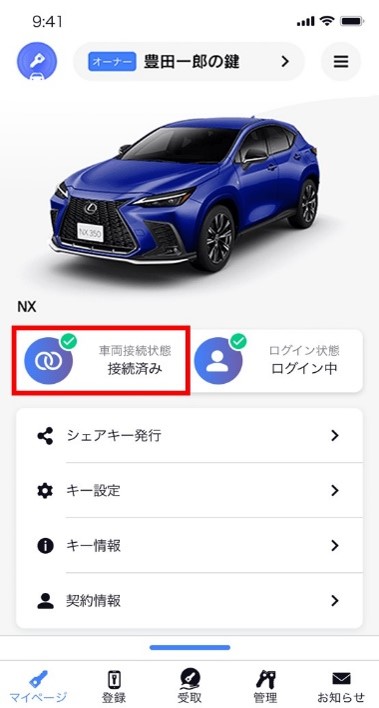
- ・デジタルキーアプリを画面に表示したまま、スマホがクルマと接続された状態で5秒程度お待ちいただくと、クルマの時刻補正が完了します。
-
・スマホをインターネットにつながる状態にして、デジタルキーアプリを画面に表示し、クルマと接続してください。
- G-Link
- 1つのスマホに、複数台のクルマのオーナーキーを登録することはできますか?
また、1台のクルマのオーナーキーを、複数のスマホで利用できますか? - [デジタルキーでできること]をご確認ください。
- G-Link
- スマホのBluetooth設定をOFFにしても、デジタルキーが操作できてしまいます。どうすればよいですか?
- スマホの機種によっては、Bluetooth設定をOFFにしても、クルマとの接続が継続される場合があります。スマホとクルマの接続を切断するには、デジタルキーアプリを終了してください。
- G-Link
- オーナーキーを他の人に譲渡することはできますか?
-
他の人にオーナーキーを譲渡することはできません。
オーナーキーは契約者(オーナー)のみ登録することができます。 - G-Link
- オーナーキーを複製したり、複数のスマホに登録することはできますか?
-
オーナーキーを複製することはできません。
オーナーキーはクルマ1台につき1つのスマホにのみ登録できます。 - G-Link
- デジタルキーのペアリングがうまくできません。どうすればいいですか?
- [こんなときは「ペアリングができない」]をご確認の上、ペアリング操作をお試しください。
- G-Link
- デジタルキーを利用している場合、スマホは車内のどこに置けばよいですか?
-
スマホは、センターコンソール付近に置く必要があります。
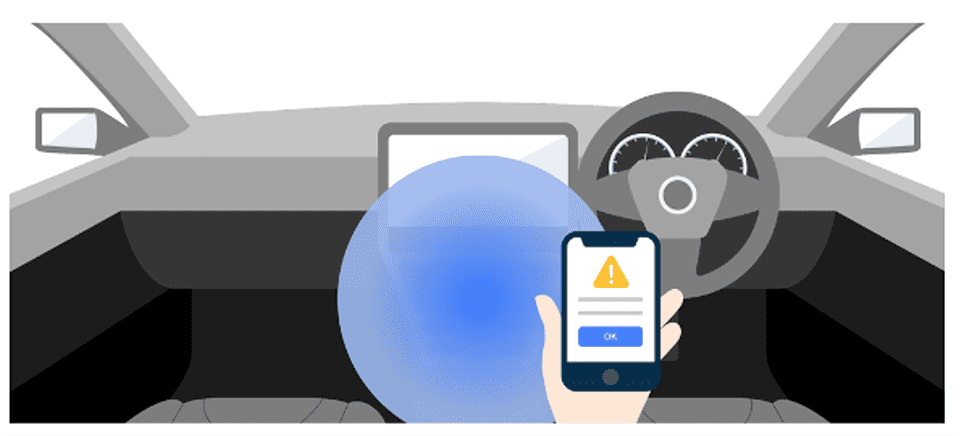
- G-Link
- デジタルキーアプリの「動作禁止時間帯」とは何ですか?
- [デジタルキーを動作させる時間帯を設定する]をご確認ください。
- G-Link
- スマホを機種変更した場合、デジタルキーを再度利用するには、どうすればいいですか?
-
スマホの機種変更をした場合、オーナー、シェアユーザーで必要な対応が異なります。
■オーナーが機種変更した場合
[キーを引き継ぐ(機種変更/アプリ再インストール)]をご確認ください。※1※2※1
スマホのバックアップ機能では、デジタルキーを復元することはできません。必ずキーの引き継ぎ操作をおこなってください。※2
動作確認済のスマホでのご利用を推奨しております。[動作確認済スマホ一覧を確認する]をご覧ください。■シェアユーザーが機種変更した場合
受け取っていたシェアキーを引き継ぐことはできません。必要な場合は、オーナーへ再発行を依頼してください。
操作方法については、[シェアキーを発行する(オーナーのお客様)]、[シェアキーを受け取る(シェアユーザーのお客様)]をご確認ください。 - G-Link
- スマホを機種変更した場合、以前のスマホでもデジタルキーは利用できますか?
-
以前のスマホから別のスマホへオーナーキーの引き継ぎ操作を行った場合、以前のスマホからは全てのキーが削除されます。
引き続き、以前のスマホをお使いになる場合は、シェアキーを登録する作業が必要です。 - G-Link
- スマホを紛失しました。デジタルキーを利用中だった場合、スマホを交換するまでに何をすればいいですか?
-
スマホを紛失してしまった場合、オーナー、シェアユーザーで必要な対応が異なります。
■オーナーがスマホを紛失した場合
[クルマを操作して、デジタルキーを一括削除する]をご確認の上、クルマに登録されたデジタルキーの削除を行ってください。※1
その後、新しいスマホにあらためてオーナーキーを登録してください。※2
操作方法については、[オーナーキーを登録する]をご覧ください。※1
スマホ紛失中は電子キー(スマートキー)をご使用ください。※2
紛失したスマホでご利用になっていたTOYOTAアカウントにてデジタルキーアプリにログインしてください。■シェアユーザーがスマホを紛失した場合
オーナーにスマホの紛失/故障を連絡して、[シェアキーの削除(オーナーのお客様)]を依頼してください。
新しいスマホで再度シェアキーをご利用になる場合、オーナーに再度シェアキーの発行を依頼してください。
操作方法については、[シェアキーを発行する(オーナーのお客様)]、[シェアキーを受け取る(シェアユーザーのお客様)]をご確認ください。 - G-Link
- クルマを売却する場合、デジタルキーについての注意事項はありますか?
-
[クルマを操作して、デジタルキーを一括削除する]をご確認の上、デジタルキーを削除してください。
その後、デジタルキーの契約を解約してください。 - G-Link
- クルマのデジタルキーを削除せずに売却してしまった場合、どうすればよいですか?
-
G-Link、T-Connect、KINTO Unlimited デジタルキーの解約がお済みでない場合、解約手続きをしてください。※1
解約後、発行されたデジタルキーは削除されます。※2
※1
通常、車両売却時に正規販売店であればG-Link、T-Connectの契約解約処理を行うため、そのタイミングでデジタルキーは利用できなくなります。
もし解約がされないままになっていたとしても、現オーナーがG-Link、T-Connectをご契約されたタイミングで、前オーナーの契約は解約されます。※2
クルマにデジタルキーが残留する可能性があります。
鍵の残留状況は、クルマのナビまたはメーターからご確認いただけます。
操作方法については、[クルマを操作して、デジタルキーを一括削除する]をご確認ください。 - G-Link
- 「デジタルキーアプリの情報消去」とは何ですか?
情報を消去すると契約は解約されますか? -
ご使用のデジタルキーアプリのキー情報・操作履歴などを消去します。
情報を消去しても、デジタルキーサービスの契約は解除されません。
契約を解除するには、マイページの契約情報からT-Connect/G-Linkの契約情報サイトへ移動し、契約の解除をしてください。
詳細は[デジタルキーの利用を停止する]をご確認ください。 - G-Link
- デジタルキーアプリの情報を消去するには、どうすればよいですか?
- [デジタルキーの利用を停止する]をご確認ください。
- G-Link
- デジタルキーのダウンロードに失敗します。どうすればよいですか?
- [こんなときは 「キーのダウンロードができない」]をご確認の上、キーのダウンロードをお試しください。
- G-Link
- デジタルキーのアプリを起動していますが、クルマが反応しません。どうすればよいですか?
- [こんなときは 「デジタルキーが動かない」]をご確認の上、デジタルキーの操作をお試しください。
- G-Link
- デジタルキーにおいて、長期間、電波の届かない場所でクルマを利用する際の注意点はありますか?
-
デジタルキーはオーナーズマニュアルに記載された使用方法および[注意事項]を守ってご利用ください。
デジタルキーは以下の場合などでは使用できなくなることがあります。
そのため、電子キーを常に携行することを推奨いたします。(詳しくは、[電子キー(スマートキー)について]をご確認ください)- ・スマートフォンが故障した場合
- ・スマートフォンとサーバーが通信できない場合
- ・スマートフォンのバッテリー残量が無くなった場合
- ・システムメンテナンス等により一時的にサービスが停止している場合
- ・デジタルキーをオフラインで使用し続けていた場合
- ・しばらくデジタルキーを利用していない場合
- ・スマホのバックアップ機能でデジタルキーを復元し、キーの引き継ぎ操作をした場合
- G-Link
- デジタルキーに関する問い合わせ窓口はどこですか?
- [お問い合わせ]をご確認ください。
- G-Link
- デジタルキーアプリはどこからインストールすればいいですか?
- [デジタルキーアプリのインストール]をご確認ください。
- G-Link
- TOYOTAアカウントのメールアドレス、パスワードがわかりません。どうすればよいですか?
-
TOYOTAアカウントのメールアドレス、パスワードについては、下記FAQをご確認ください。
- G-Link
エージェント+について
- 「エージェント+」とは、どのようなサービスですか?
-
目的地設定をしていなくても、日頃の走行履歴から「これからの行き先」と「走行ルート」を予測し、ルート上の規制・渋滞情報などをお知らせする「先読み情報案内」をおこなうサービスです。
例えば、通勤先を目的地に設定していなくても、いつも通るルートに渋滞や規制が発生していると認識した場合、いつも通るルートとは別ルートの情報を地図画面に表示します。 - G-Link
- 「エージェント+」の通知設定を変更したい
-
「エージェント+」の 提案機能について、受信設定を変更いただくことで、お好みの頻度やジャンルでの提案を受領することができます。
通知設定自体をOFFにすると、その機能の提案は受信しません。
通知設定の設定方法は、以下の手順です。-
1. 車載機画面右側のメインメニューより、コネクティッドボタン(
 )をタップしてください。
)をタップしてください。

-
2. 「エージェント+」をタップしてください。
(※車種によりアイコンの配置が異なります)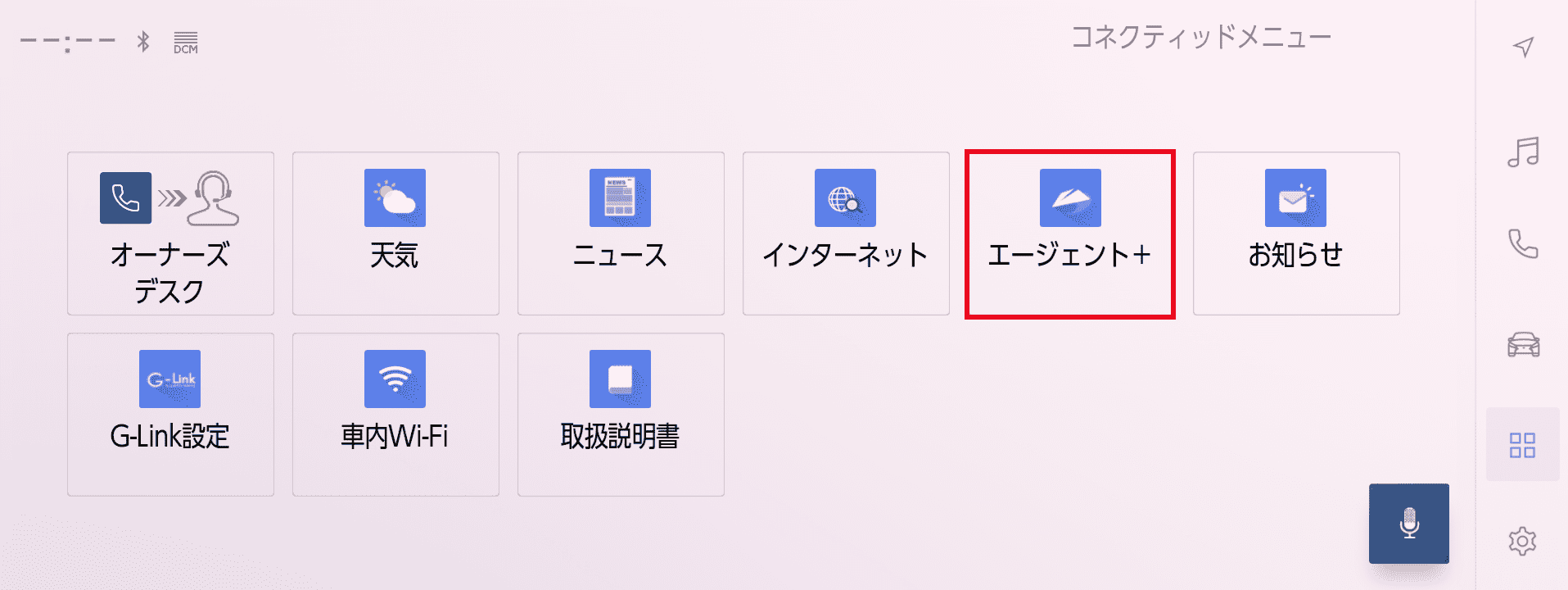
-
3. 「エージェント+」のメニューが表示されますので、左上の「受信設定」をタップしてください。

-
4. 右側より通知設定を変更したい機能をタップし、「通知」「通知音」「音声読み上げ」のON/OFFの変更が可能です。

-
- G-Link
- 「エージェント+」のプライバシーモードを確認・設定する方法を教えてください
-
「エージェント+」の プライバシーモード を 「ON」 にしていただくと、走行履歴の情報を反映しないため「いつもの場所」や、走行履歴の学習を行いません。
プライバシーモードON/OFFの設定方法は、以下の手順です。-
1. ナビ画面「コネクティッドメニュー」の「エージェント+」をタッチ

-
2. 「プライバシーモード」をタッチ

-
3. プライバシーモードのON/OFFを選択
「ON」 :情報を反映しない
「OFF」:情報を反映する
-
- G-Link
- 私のクルマは「おすすめ先進機能」(エージェント+おすすめ先進機能)を利用できますか?
-
「おすすめ先進機能」(エージェント+おすすめ先進機能)は、車両に搭載されている機能で、まだ利用されていない機能を最適な利用シーンで提案する機能です。
<対象車種>
-
・RX (2022年11月~ モデル)
- 提案機能:
- レーダークルーズコントロール、スポーツモード、エコモード、プロアクティブドライビングアシスト、Advanced Park 、先読みエコドライブ、ブレーキホールド
*Advanced Park、先読みエコドライブは一部グレードでは提案はありません。
-
・RZ (2023年3月~ モデル)
- 提案機能:
- レーダークルーズコントロール、スポーツモード、エコモード、プロアクティブドライビングアシスト、ブレーキホールド
※お車で「おすすめ先進機能」の提案通知を受領するには、My LEXUSの「おすすめ先進機能」メニューで利用開始をする必要があります。 -
・RX (2022年11月~ モデル)
- G-Link